Clipchamp-videoeditoren er nu tilgængelig for kommercielle Microsoft 365-kunder.
For at hjælpe dig med at komme i gang har vi samlet en liste over almindelige spørgsmål om det, hvordan du bruger den med din arbejdskonto, hvor du kan få adgang til den, hvilke Microsoft 365-planer det er inkluderet i, hvordan det er integreret med andre Microsoft-produkter og meget mere.
Vi opdaterer disse ofte stillede spørgsmål over tid, efterhånden som produktet udvikles, og nye udgivelser publiceres.
Hvis du er Microsoft 365-administrator, skal du se: Sådan administrerer du Clipchamp-adgang for brugere i organisationen.
Ofte stillede spørgsmål
-
Hvornår kan jeg få adgang til Clipchamp med min arbejdskonto?
-
Kan jeg flytte projekter, der er oprettet i Clipchamp til personlige konti, til arbejdsversionen?
-
Er funktionerne de samme på tværs af Clipchamps arbejdsversioner og personlige versioner?
-
Hvad er den bedste måde at holde dig opdateret om tilgængeligheden af funktioner på?
-
Kan jeg ændre det sprog, som Clipchamp for arbejdskonti vises på?
-
Kan administratorer deaktivere tilgængeligheden af Clipchamp?
-
Vil det være muligt at redigere Teams-mødeoptagelser i Clipchamp?
Hvad er forskellen mellem at bruge Clipchamp med en arbejdskonto eller clipchamp med en personlig konto?
Den personlige version af Clipchamp kan bruges enkeltstående med personlige konti via Clipchamp-appen til Windows 10 eller Windows 11. Den kan også bruges i Edge- eller Chrome-browseren via https://app.clipchamp.com og har et gratis og et betalt kontoniveau. Nogle af premium-funktionerne i denne version af Clipchamp er også tilgængelige som en del af microsoft 365-abonnementer til personlig brug og familie.
I modsætning hertil er standardplanen for Clipchamps arbejdsversion en inkluderet tjeneste i følgende Microsoft 365-virksomhedslicenser:
-
Microsoft 365 E3
-
Microsoft 365 E5
-
Microsoft 365 Business Standard
-
Microsoft 365 Business Premium
-
Microsoft 365 E3 ekstra funktioner
-
Microsoft 365 E5 ekstra funktioner
Clipchamp til arbejde er som standard aktiveret for brugere, der har fået tildelt en af disse Microsoft 365-licenser af deres organisation.
Ny clipchamp til arbejdsabonnementer
Siden begyndelsen af december 2023 er den nye Clipchamp Premium-plan, ud over at Clipchamp Standard er en del af de ovennævnte Microsoft 365-licenser, tilgængelig som et Microsoft 365 Enterprise- eller Business-tilføjelsesprogram. Kunder på et af de licensplaner, der er angivet ovenfor, kan købe Clipchamp Premium for at få adgang til flere funktioner.
Clipchamp Standard og Clipchamp Premium er også tilgængelige som enkeltstående abonnementer for arbejdsbrugere , der ikke er på en af de Microsoft 365-licensplaner, der er nævnt ovenfor. Du kan få mere at vide i denne meddelelse.
Yderligere noter om tilgængelighed
-
Clipchamp tilføjes ikke som en tjeneste til Office 365 SKU'er. Abonnenter på en Office 365 SKU kan dog købe Clipchamp som en separat licens.
-
Licenserne til Microsoft 365 E3/E5 Ekstra funktioner er tilgængelige for abonnenter på microsoft 365 E3/E5 Original SKU'er. Du kan finde flere oplysninger i dette tech community-blogindlæg.
-
Du kan finde oplysninger om Clipchamp-udgivelser, herunder den mulige tilgængelighed i yderligere Microsoft 365 SKU'er, ved at følge Roadmap til Microsoft 365.
Hvordan kan jeg se, hvilken version jeg er i?
Arbejdsversionen af Clipchamp har en Microsoft 365-landingsside, der viser en liste over alle dine videoredigeringsprojekter. Den er tilgængelig på https://www.microsoft365.com/launch/Clipchamp/ i Edge eller Chrome, og når du starter Clipchamp-skrivebordsappen til Windows, skal du logge på med en Microsoft-arbejdskonto.
Denne version af Clipchamp er kun tilgængelig for dig, hvis du har en Microsoft-arbejdskonto, der administreres af din organisation/arbejdsgiver.
Hvis du er i arbejdsversionen i browseren, er webadressen adressen for din organisations SharePoint eller OneDrive, f.eks. https://contoso.sharepoint.com.
I modsætning hertil har den personlige version af Clipchamp ikke en Microsoft 365-landingsside på nuværende tidspunkt. På din Microsoft 365-startside, hvor alle apps, der er tilgængelige for dig, vises, vil valg af Clipchamp føre dig ud af microsoft365.com til Clipchamps personlige version på https://app.clipchamp.com.
Du kan få adgang til den personlige version med en Microsoft-konto eller familiekonto, en mail (via logonmetoden med magisk link) eller en kombination af mail/adgangskode. I Clipchamp-skrivebordsappen til Windows skal du bruge en personlig Microsoft-konto til at logge på den personlige version.
Endelig er der på nuværende tidspunkt nogle funktioner tilgængelige i den personlige version, der endnu ikke er tilgængelige i arbejdsversionen, se: Sammenligning af funktioner mellem Clipchamps arbejdsversion og personlige versioner. Clipchamp-teamet har travlt med gradvist at få adgang til disse funktioner i arbejdsversionen.
Hvornår kan jeg få adgang til Clipchamp med min arbejdskonto?
Udrulningen af Clipchamp til arbejde er i øjeblikket i gang. Se Microsoft 365 Roadmap for udrulningsplanen.
Om Clipchamp allerede er synlig i din arbejdskonto, afhænger af, at den aktiveres i den Microsoft 365-organisation, du er en del af, og det afhænger også af den Microsoft 365-virksomhedslicens, som din organisation abonnerer på.
Hvis du ikke kan se Clipchamp i dine Microsoft 365-apps endnu, skal du tale med din administrator om tilgængeligheden af Clipchamp i organisationen.
Hvor kan brugere med arbejdskonti få adgang til Clipchamp?
Clipchamp kan tilgås via flere indgangspunkter. Nogle er tilgængelige nu. andre bliver tilføjet over tid.
-
Microsoft 365-appstarteren,
-
Clipchamp-startside i Microsoft 365 til internettet,
-
På internettet i OneDrive og SharePoint ved at klikke på Ny.
-
I Stream
-
I Clipchamp-skrivebordsappen til Windows (fra version 3.x)
Clipchamp-post i Microsoft 365-appstarteren.
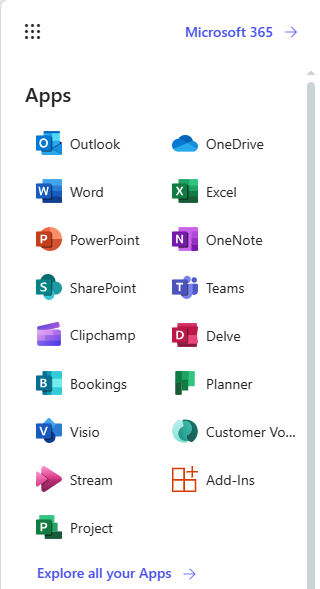
Clipchamp-startside i Microsoft 365 til internettet. Du kan vælge et af dine eksisterende redigeringsprojekter eller åbne et nyt ved at klikke på Tom video.
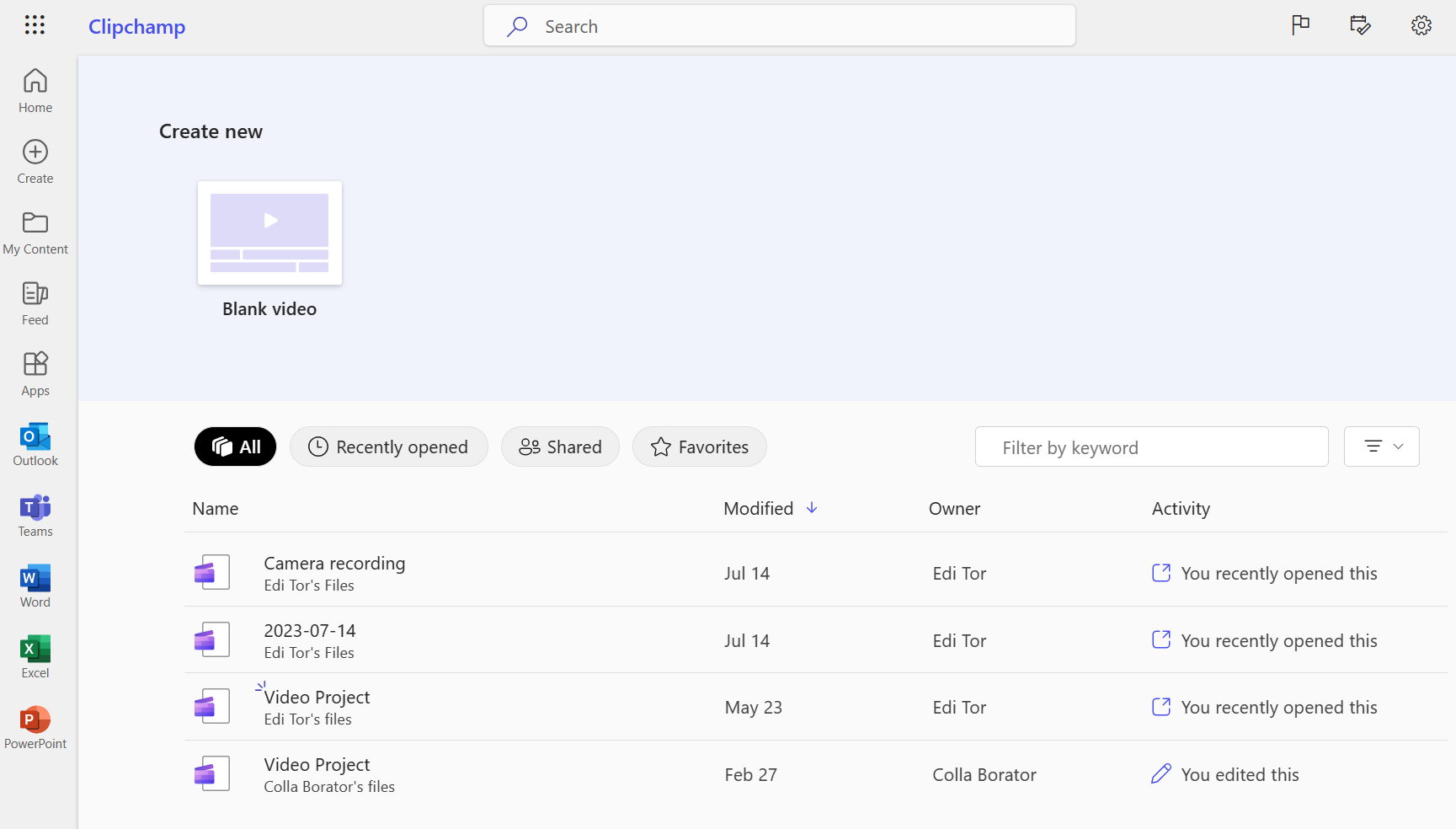
Clipchamp på siden Opret Microsoft 365.
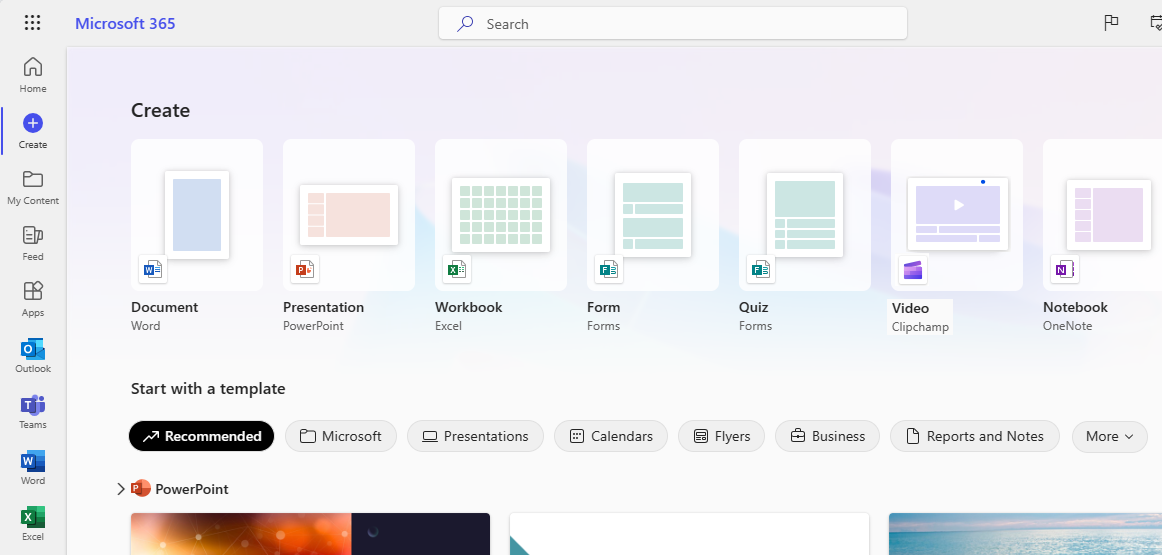
I OneDrive og SharePoint er indstillingen Clipchamp-video tilgængelig i menuen Tilføj ny .
Den starter Clipchamp-editoren i en ny browserfane og gemmer det tilsvarende Clipchamp-projekt i OneDrive/SharePoint.
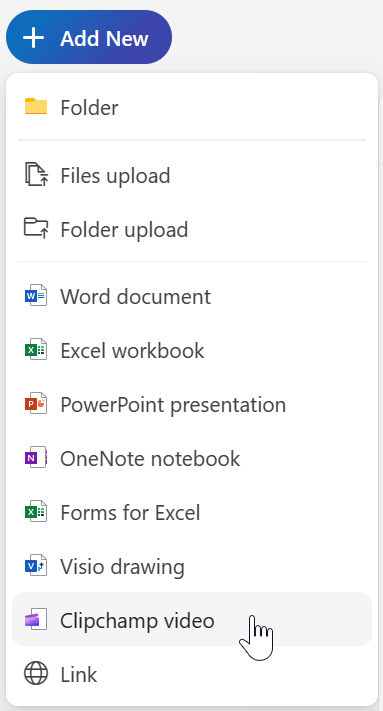
I OneDrive og SharePoint på internettet kan du også starte et Clipchamp-projekt fra en eksisterende videofil i Mine filer ved at markere den og derefter vælge Åbn > Rediger i Clipchamp.
I Microsoft Stream kan du starte et clipchamp-redigeringsprojekt fra en Stream video, hvis du har de nødvendige adgangstilladelser til videoen.
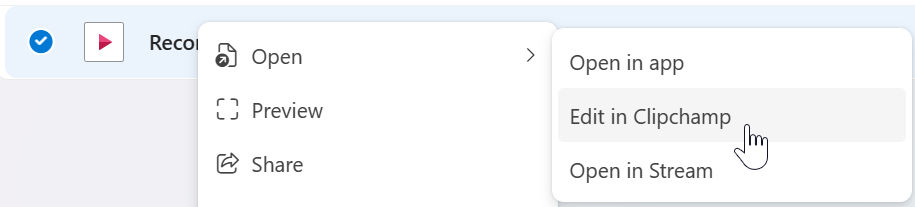
Hvordan redigerer jeg en video med Clipchamp?
Clipchamp er en webbaseret videoeditor. Se Sådan redigerer du en video for at komme i gang.
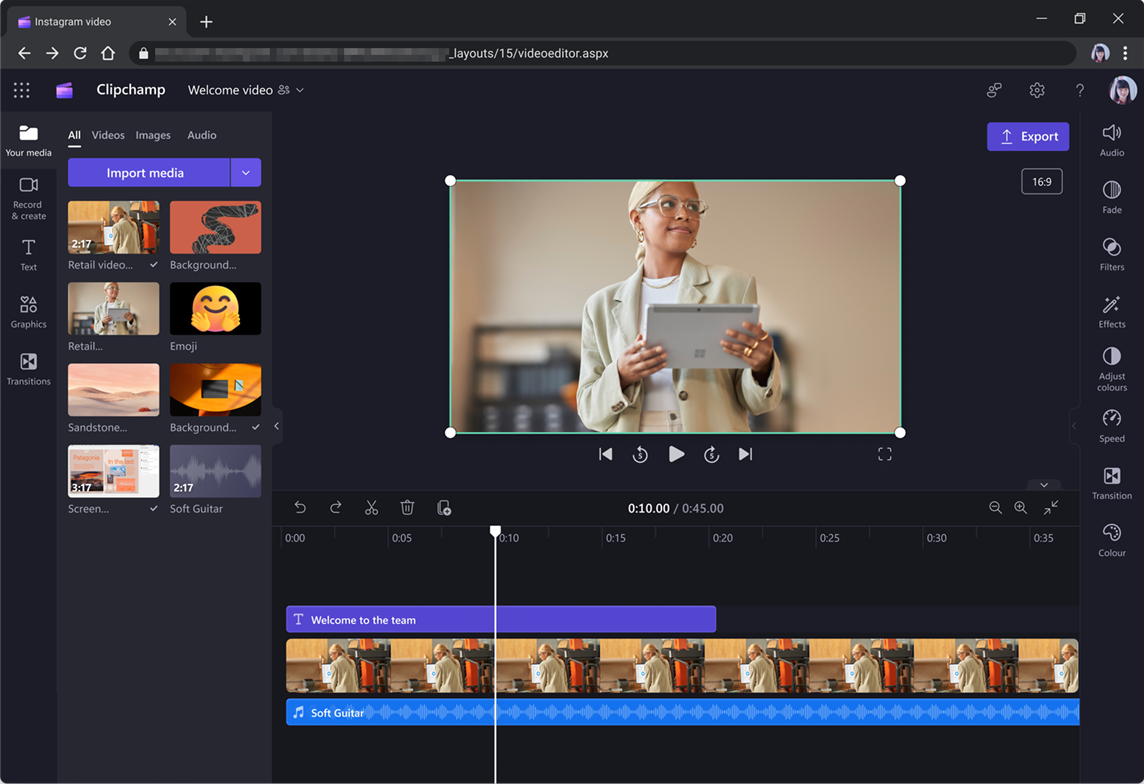
Billeder, videoer, lyd og meget mere kan indlæses i afsnittet Mine medier .
Træk medier til tidslinjen, og udvid eller trim klip for at justere den ønskede varighed og få vist videoen ved at vælge Afspil. Du kan også optage din skærm eller dit webcam og føje tekst til videoen.
Når du er færdig med at redigere, skal du vælge Eksportér for at gemme en ny videofil af projektet. Denne .mp4 video kan downloades til din computer eller gemmes tilbage på OneDrive eller SharePoint til deling med andre.
Kan jeg flytte projekter, der er oprettet i Clipchamp til personlige konti, til arbejdsversionen?
Nej, det er ikke muligt på nuværende tidspunkt.
Understøtter Clipchamp Windows-programmet arbejdskonti?
Op til version 2.9.x, Clipchamps skrivebordsprogram til Windows 10 og Windows 11 understøtter kun Microsofts personlige konti eller familiekonti.
Fra appversion 3.x understøttes arbejdskonti også. Denne nye version af skrivebordsappen rulles i øjeblikket ud og gøres gradvist tilgængelig for Microsoft 365-organisationer.
Når begge kontotyper understøttes i den samme Windows-app, anvendes der noget logik til at dirigere brugere til deres "korrekte" version af Clipchamp. Du kan få mere at vide under: Understøttelse af arbejdskonto i Clipchamp-appen til Windows.
Er funktionerne de samme på tværs af Clipchamps arbejdsversioner og personlige versioner?
Det er endnu ikke alle funktioner, der findes i Clipchamp til personlige konti, der er startet for dem, der har adgang til Clipchamp med en arbejdskonto. Du kan se det aktuelle sæt funktioner i hver version og plan under Funktionssammenligning mellem Clipchamps arbejdsversioner og personlige versioner.
Hvad er den bedste måde at holde dig opdateret om tilgængeligheden af funktioner på?
Tilgængeligheden af funktioner meddeles i Microsoft 365 Administration Meddelelsescenter, som administratoren har adgang til, og på Roadmap til Microsoft 365.
Kan jeg ændre det sprog, som Clipchamp for arbejdskonti vises på?
Ja, du kan ændre appens sprog. Hvis det er aktiveret i din organisation, er det muligt at vælge et foretrukket sprog via din personlige SharePoint-profilside.
Ved start er Clipchamp tilgængelig på de sprog, som OneDrive og SharePoint understøtter, undtagen højre mod venstre-sprog. Vi tilføjer understøttelse af disse i en fremtidig version.
Når du åbner Clipchamp via dens skrivebordsapp til Windows, styres sproget for brugergrænsefladen af det sprog, du har angivet for Windows.
Kan flere personer redigere den samme video på samme tid?
Det vil i første omgang ikke være muligt for flere personer at redigere den samme video på samme tid, men projekter kan deles via OneDrive eller SharePoint, duplikeres eller redigeres på separate tidspunkter.
Hvilke typer integration findes der med Microsoft Stream?
Videoer, der eksporteres fra Clipchamp til arbejde, uploades automatisk til Stream (på SharePoint). Når en færdig video er eksporteret, kan brugerne oprette et delingslink eller fortsætte med at Stream for en række andre handlinger, herunder indstilling af kapitler.
Du kan også åbne en Stream video i Clipchamp for at redigere den der, hvis du har de nødvendige adgangsrettigheder til videofilen.
Vil det være muligt at importere eller eksportere afskrifter, kapitler eller andre metadata fra Clipchamp-projekter med Stream?
Nej.
Kan administratorer deaktivere tilgængeligheden af Clipchamp?
Microsoft 365-administratorer kan administrere tilgængeligheden af Clipchamp for individuelle brugere, grupper af brugere eller hele organisationen.
Hvordan gemmes Clipchamp-projekter?
Clipchamp-projekter gemmes som filer i OneDrive- og SharePoint-dokumentbiblioteker. Du kan få mere at vide under: Sådan gemmer og behandler Clipchamp mediefiler i redigeringsprojekter.
Vil det være muligt at redigere Teams-mødeoptagelser i Clipchamp?
Ja. Gå til optagelsen, og vælg derefter "Åbn > Rediger i Clipchamp". Dette fungerer, hvis du har de nødvendige adgangsrettigheder til optagelsen.
Bliver den oprindelige videofil erstattet eller opdateret med det samme, når jeg redigerer en video i OneDrive?
Nej. Når du eksporterer den redigerede video, er standardfunktionsmåden at gemme en ny video, medmindre du specifikt erstatter den oprindelige video.










